- Autora Jason Gerald [email protected].
- Public 2024-01-19 22:11.
- Última modificació 2025-01-23 12:08.
Aquest wikiHow us ensenya a canviar l'idioma predeterminat al navegador Google Chrome. Recordeu que les pàgines web encara apareixeran en l'idioma en què estaven escrites, tot i que Chrome sol oferir traduir la pàgina a l'idioma predeterminat. L'idioma predeterminat a l'aplicació Chrome d'Android i iPhone no es pot canviar perquè seguirà la configuració d'idioma aplicada al dispositiu.
Pas
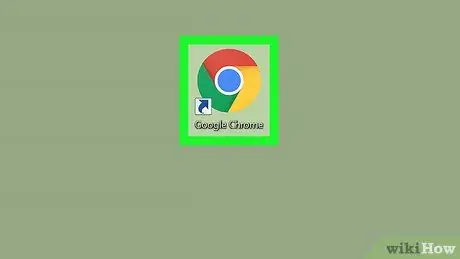
Pas 1. Executeu Chrome
Les icones són icones circulars de color verd, vermell, groc i blau.
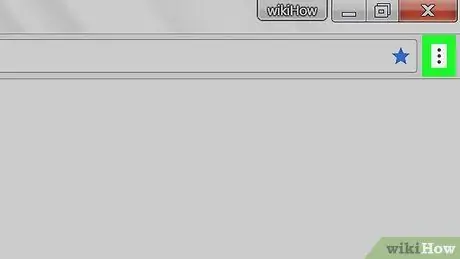
Pas 2. Feu clic a la part superior dreta de la finestra del navegador
Aquest botó mostrarà un menú desplegable.
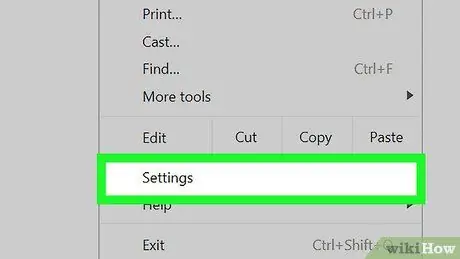
Pas 3. Feu clic a Configuració situat a la part inferior del menú desplegable
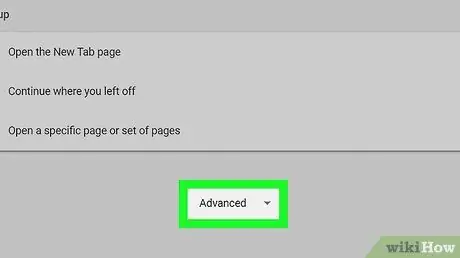
Pas 4. Desplaceu-vos cap avall per la pantalla i feu clic a Avançat
Aquesta opció es troba a la part inferior de la pàgina. Això obrirà diverses altres opcions.
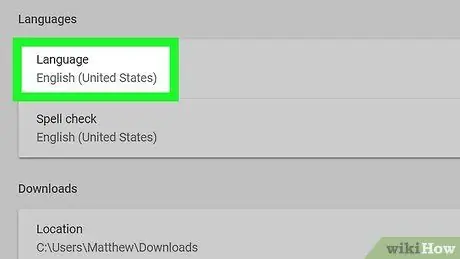
Pas 5. Desplaceu-vos cap avall per la pantalla i seleccioneu Idioma
Aquesta opció es troba a sota de l'encapçalament "Idiomes", aproximadament a la meitat inferior de la pàgina de la secció "Avançat".
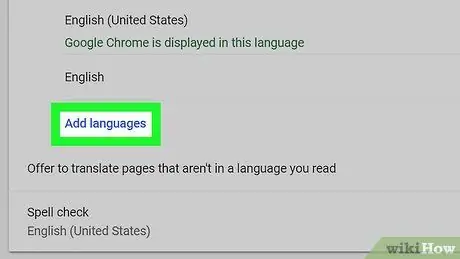
Pas 6. Feu clic a l'enllaç Afegeix idiomes
situat a la part inferior de la secció "Idioma". S’obrirà una finestra emergent.
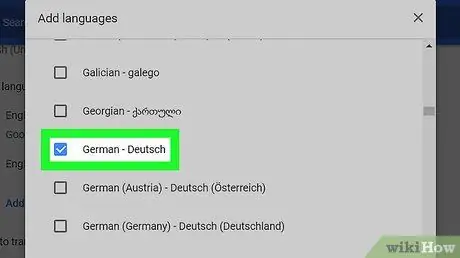
Pas 7. Seleccioneu un idioma
Marqueu la casella a l'esquerra de l'idioma desitjat.
- És possible que hagueu de desplaçar-vos per la pantalla per trobar l'idioma que voleu utilitzar.
- Els idiomes s’ordenen alfabèticament.
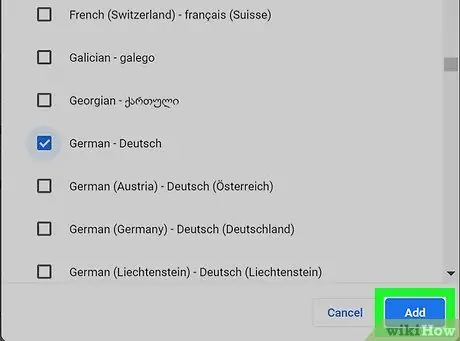
Pas 8. Feu clic a Afegeix
És un botó blau situat a l'extrem inferior dret de la finestra emergent. Un cop ho feu, l'idioma seleccionat apareixerà a la llista d'idiomes.
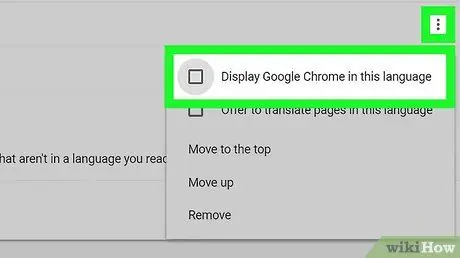
Pas 9. Definiu l'idioma com a predeterminat
Feu clic a ⋮ que es troba a la dreta de l'idioma i, a continuació, feu clic a Mostra Google Chrome en aquest idioma al menú emergent.
Alguns idiomes (per exemple, "anglès") no es poden definir per defecte. Heu de seleccionar el dialecte, per exemple "anglès (Estats Units)" o un altre dialecte
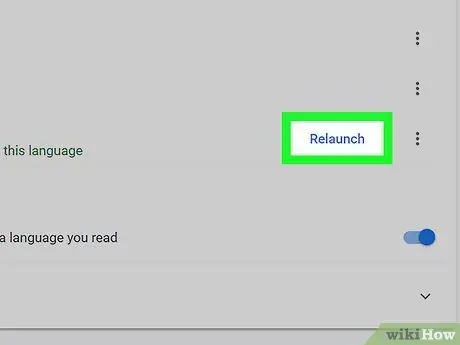
Pas 10. Feu clic a Reinicia situat a la dreta de l'idioma que s'ha definit com a predeterminat a Chrome
Un cop ho feu, Chrome es tancarà i es tornarà a obrir. L'idioma que hàgiu definit s'utilitzarà com a idioma al menú Configuració de Google Chrome i en altres menús predeterminats.






